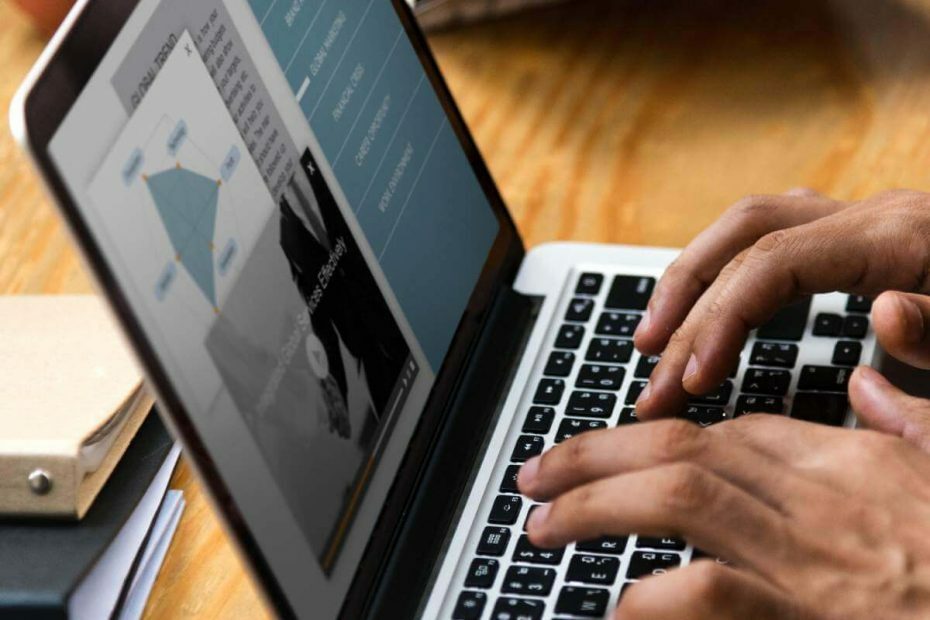
ეს პროგრამა გამოასწორებს კომპიუტერის ჩვეულებრივ შეცდომებს, დაგიცავთ ფაილების დაკარგვისგან, მავნე პროგრამებისგან, აპარატურის უკმარისობისგან და მაქსიმალურად შესრულდება თქვენი კომპიუტერის ოპტიმიზაცია. შეასწორეთ კომპიუტერის პრობლემები და ამოიღეთ ვირუსები ახლა 3 მარტივ ეტაპზე:
- ჩამოტვირთეთ Restoro PC Repair Tool რომელსაც გააჩნია დაპატენტებული ტექნოლოგიები (პატენტი ხელმისაწვდომია) აქ).
- დააჭირეთ დაიწყეთ სკანირება Windows– ის პრობლემების მოსაძებნად, რომლებიც შეიძლება კომპიუტერში პრობლემებს იწვევს.
- დააჭირეთ შეკეთება ყველა თქვენი კომპიუტერის უსაფრთხოებასა და მუშაობაზე გავლენის მოსაგვარებლად
- Restoro გადმოწერილია 0 მკითხველი ამ თვეში.
Windows Task Scheduler წარმოუდგენლად სასარგებლო პროგრამაა, მაგრამ ბევრმა მომხმარებელმა განაცხადა თქვენს მიერ გამოყენებულ მომხმარებლის ანგარიშს არ აქვს ამ ამოცანის გამორთვის ნებართვა შეცდომა მისი გამოყენებისას. სამწუხაროდ, აპლიკაციას ზოგჯერ შეიძლება შეექმნას ისეთი საკითხები, როგორიცაა ეს საკითხი, ამიტომ მნიშვნელოვანია, რომ რაც შეიძლება სწრაფად გადავწყვიტოთ ისინი, და ამ სტატიაში ვაპირებთ ამის გაკეთებას.
რა უნდა გავაკეთო, თუ არ შემიძლია დავალების გამორთვა დავალების გამორთვაში?
- დავალების შესრულება ადმინისტრატორის სტატუსით
- გამოიყენეთ PsTools ჯიუტი ამოცანის გამორთვისთვის
- დაუშვით სრული წვდომა დავალების ფაილზე
- გადატვირთეთ დავალების გრაფიკი
- შექმენით და გამოიყენეთ ახალი ადმინისტრაციული ანგარიში
1. დავალების შესრულება ადმინისტრატორის სტატუსით
გამკლავების ერთი გზა თქვენს მიერ გამოყენებულ მომხმარებლის ანგარიშს არ აქვს ამ ამოცანის გამორთვის ნებართვა შეცდომა არის Task Scheduler- ის დაწყება ადმინისტრატორად.
ნაბიჯები:
- დააჭირეთ ღილაკს დაწყება ღილაკი.
- აკრიფეთ დავალების გრაფიკი, შემდეგ კი თაგუნას მარჯვენა ღილაკით დააჭირეთ ღილაკს დავალებების განრიგი შემდეგ შეარჩიეთ Ადმინისტრატორის სახელით გაშვება.
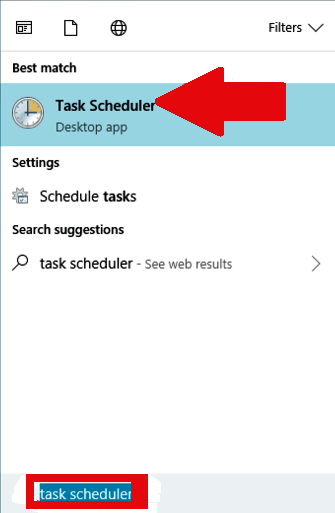
ეს უფრო მეტ უფლებებს მატებს თქვენს უკვე პრივილეგირებულ ადმინისტრაციულ ანგარიშს და დაგეხმარებათ შეცდომის დაფიქსირებაში.
2. გამოიყენეთ PsTools ჯიუტი ამოცანის გამორთვისთვის
PsTools არის პატარა, მაგრამ ძალიან ძლიერი პროგრამა, რომელსაც შეუძლია პროცესების გააქტიურება, რომლებიც სხვაგვარად არ რეაგირებს რეგულარულ ბრძანებებზე, თუ არ შესრულდება გარკვეული პირობები. როგორც ასეთი, ეს ინსტრუმენტი დაგეხმარებათ გაასწორონ თქვენს მიერ გამოყენებულ მომხმარებლის ანგარიშს არ აქვს ამ ამოცანის გამორთვის ნებართვა შეცდომა
თქვენ უნდა ჩამოტვირთოთ პროგრამული უზრუნველყოფა დარჩენილი პროცედურის დაწყებამდე.
ნაბიჯები:
- ჯერ წადი აქ და ჩამოტვირთეთ PsTools- ის განახლებული ვერსია.
- ახლა ამოიღეთ ის თქვენს საქაღალდეში არჩეულ საქაღალდეში.
- დააჭირეთ ღილაკს დაწყება ღილაკი და ტიპი სმდ.
- მარჯვენა ღილაკით დააჭირეთ ღილაკს სმდ და დააჭირეთ Ადმინისტრატორის სახელით გაშვება.
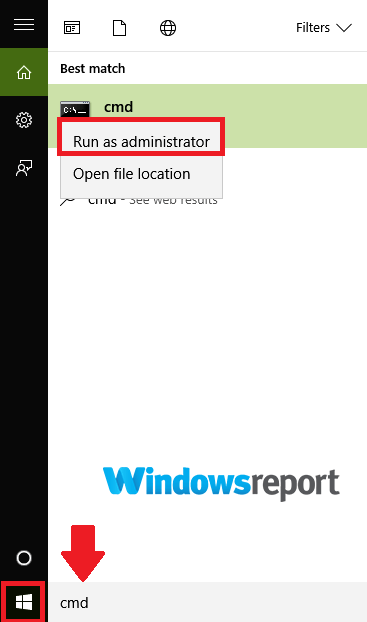
- ახლა აკრიფეთ cd C: UsersUsernameDesktopPstools ბრძანების ფანჯარაზე (გამოიყენეთ თქვენი ნამდვილი მომხმარებლის სახელი მომხმარებლის ნაცვლად და შეცვალეთ Pstools თქვენი გამოყენებული საქაღალდის სახელით) და დააჭირეთ შედი. ეს ბრძანება გაგიყვანთ ამ საქაღალდეში.
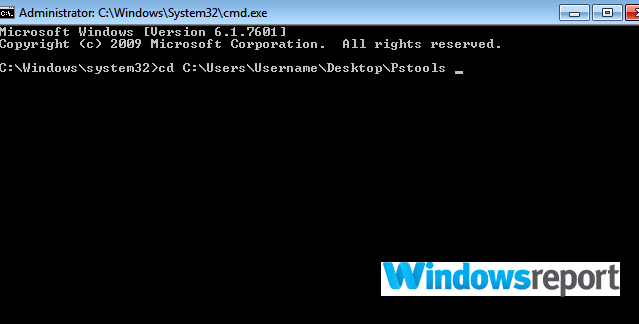
- შემდეგ აკრიფეთ ეს ბრძანება: exe -i -s% windir% system32mmc.exe / s ამოცანებიchd.msc და მოხვდა შედი.
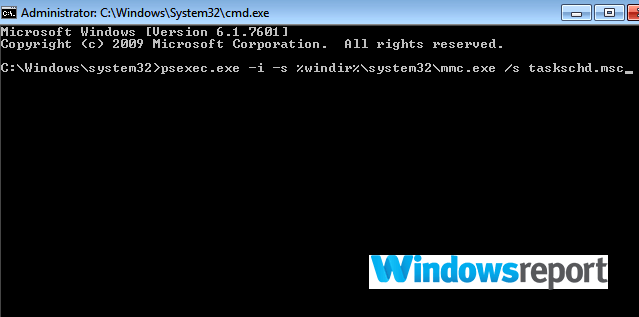
- ახლა გადადით დავალებაზე, რამაც გამოიწვია ეს შეცდომა, დააჭირეთ მაუსის მარჯვენა ღილაკს ეს აირჩიოს გამორთვა.
თუ ყველაფერი კარგად ჩაიარა, ამოცანა ახლა შეჩერდება.
- ასევე წაიკითხე: აქ მოცემულია, თუ როგორ შეგიძლიათ დამალოთ დასრულებული დავალებები Microsoft To-Do- ზე
3. დაუშვით სრული წვდომა დავალების ფაილზე
ხშირად, ამოცანა უარყოფს ზოგიერთ ოპერაციას დამხმარე ფაილზე წაკითხვის / ჩაწერის შეზღუდვების გამო. ამან შეიძლება წარმოშვას თქვენს მიერ გამოყენებულ მომხმარებლის ანგარიშს არ აქვს ამ ამოცანის გამორთვის ნებართვა შეცდომა
გაუშვით სისტემის სკანირება პოტენციური შეცდომების აღმოსაჩენად

ჩამოტვირთეთ Restoro
PC სარემონტო ინსტრუმენტი

დააჭირეთ დაიწყეთ სკანირება რომ იპოვოთ ვინდოუსის პრობლემები.

დააჭირეთ შეკეთება ყველა დაპატენტებულ ტექნოლოგიებთან დაკავშირებული პრობლემების გადასაჭრელად.
გაუშვით კომპიუტერის სკანირება Restoro Repair Tool– ით, რომ იპოვოთ შეცდომები, რომლებიც იწვევს უსაფრთხოების პრობლემებს და შენელებას. სკანირების დასრულების შემდეგ, შეკეთების პროცესი შეცვლის დაზიანებულ ფაილებს ახალი Windows ფაილითა და კომპონენტებით.
პრობლემის მოსაგვარებლად, თქვენ უნდა დაუთმოთ ყველა ადმინისტრატორს შესაბამის ფაილს.
ნაბიჯები:
- ნავიგაცია ამ ადგილას: C:> Windows> System32> ამოცანები.

- მოძებნეთ იგივე სახელით ფაილი, რომელსაც აქვს უცვლელი ამოცანა (ზოგჯერ ეს იქნება აქ განთავსებული ერთ-ერთი ქვე საქაღალდეში, ამიტომ უფრო მეტი ძიება).
- მარჯვენა ღილაკით დააჭირეთ ფაილს და გადადით აქ Თვისებები ჩანართი შემდეგ აირჩიეთ უსაფრთხოება
- დააჭირეთ ღილაკს Მოწინავე ჩანართის შემდეგ აირჩიეთ რედაქტირება ქვეშ ნებართვები. არჩევა სრული კონტროლი შემდეგ გამოიყენეთ ცვლილებები და დახურეთ.
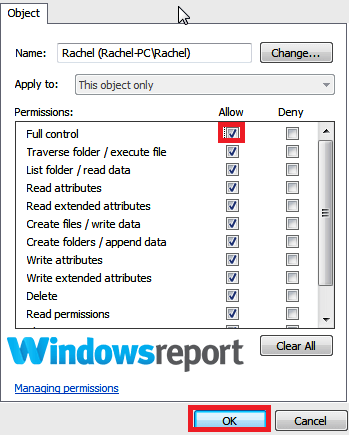
- ხელახლა გახსნა დავალებების განრიგი და შეამოწმეთ არის თუ არა შეცდომის შეტყობინება.
4. გადატვირთეთ დავალების გრაფიკი
სცადეთ გადახედოთ Task Scheduler- ს და შეამოწმეთ, მოგვარდება თუ არა ეს თქვენს მიერ გამოყენებულ მომხმარებლის ანგარიშს არ აქვს ამ ამოცანის გამორთვის ნებართვა შეცდომა
ნაბიჯები:
- დააჭირეთ თქვენს კომპიუტერს დაწყება ღილაკი.
- Windows 10-ის საძიებო ველში აკრიფეთ მომსახურება.
- მარჯვენა ღილაკით დააჭირეთ ღილაკს მომსახურება.
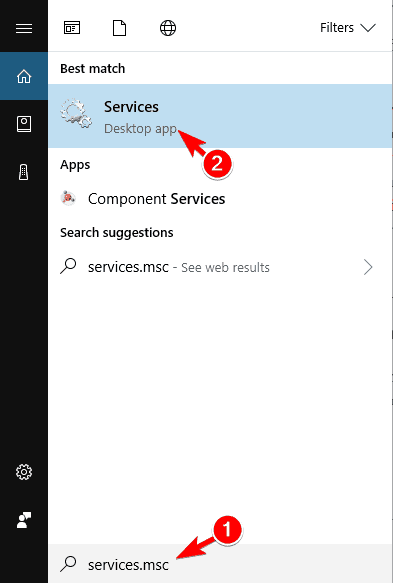
- აირჩიეთ Ადმინისტრატორის სახელით გაშვება.
- შეიყვანეთ თქვენი ადმინისტრატორის პაროლი (თუ მოგთხოვთ).
- მარჯვენა ღილაკით დააჭირეთ ღილაკს დავალებების განრიგი.
- არჩევა Რესტარტი.
ახლა გადაამოწმეთ, პრობლემა გაქრა თუ არა.
5. შექმენით და გამოიყენეთ ახალი ადმინისტრაციული ანგარიში
ახლა შეგიძლიათ აირჩიოთ ადმინისტრატორის ახალი პროფილის შექმნა, შემდეგ შეამოწმოთ, თუ თქვენს მიერ გამოყენებულ მომხმარებლის ანგარიშს არ აქვს ამ ამოცანის გამორთვის ნებართვა, პრობლემა კვლავ გრძელდება.
ნაბიჯები:
- დააჭირეთ ღილაკს დაწყება ღილაკი
- არჩევა პარამეტრები.
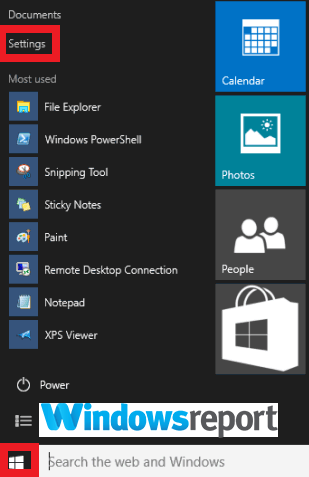
- დააჭირეთ ანგარიშები.

- აირჩიეთ დაამატე სხვა ადამიანი ამ კომპიუტერს.

- შეავსეთ საჭირო მომხმარებლის სახელი და პაროლი. თქვენი ახალი ანგარიში ახლა მზად არის.
- ახლა დააჭირეთ ღილაკს შეცვალეთ ანგარიშის ტიპი.

- შემდეგ ფანჯარაში დააჭირეთ ღილაკს ადმინისტრატორი ადმინისტრაციული ნებართვების მინიჭება.
- გადატვირთეთ მანქანა და შედით ახალი ანგარიშის გამოყენებით.
თუ ნებართვების პრობლემა აღარ შეგექმნათ, ეს ნიშნავს, რომ თქვენი ადმინისტრატორის წინა პროფილი დაზიანებულია.
თქვენ მიდიხართ, ეს არის რამდენიმე გამოსავალი, რომელიც დაგეხმარებათ გამოსწორებაში თქვენს მიერ გამოყენებულ მომხმარებლის ანგარიშს არ აქვს ამ ამოცანის გამორთვის ნებართვა შეცდომა, დარწმუნდით, რომ სცადეთ ყველა.
მხოლოდ თქვენთვის შერჩეული დამატებითი სტატიები:
- სრული შეკეთება: Windows დაგეგმილი ამოცანები არ მუშაობს Windows 10, 8.1, 7
- დავალების შემდგენელი კომპიუტერს არ გააღვიძებს: აი რა უნდა გააკეთოს
- 5 საუკეთესო Windows დავალების განრიგის პროგრამა, ჩამოსატვირთად
 კიდევ გაქვთ პრობლემები?შეასწორეთ ისინი ამ ინსტრუმენტის საშუალებით:
კიდევ გაქვთ პრობლემები?შეასწორეთ ისინი ამ ინსტრუმენტის საშუალებით:
- ჩამოტვირთეთ ეს PC სარემონტო ინსტრუმენტი TrustPilot.com– ზე შესანიშნავია (ჩამოტვირთვა იწყება ამ გვერდზე).
- დააჭირეთ დაიწყეთ სკანირება Windows– ის პრობლემების მოსაძებნად, რომლებიც შეიძლება კომპიუტერში პრობლემებს იწვევს.
- დააჭირეთ შეკეთება ყველა დაპატენტებულ ტექნოლოგიებთან დაკავშირებული პრობლემების გადასაჭრელად (ექსკლუზიური ფასდაკლება ჩვენი მკითხველისთვის).
Restoro გადმოწერილია 0 მკითხველი ამ თვეში.


